
PS3のゲームを配信する為にした事
手間かかったので、メモと日記。
解決方法の一例を知りたいけど読むの面倒なら、一番下まで行ってどうぞ。
ストーム久保チャンネル
https://youtube.com/c/stormKUBO?sub_confirmation=1…
------------------------------------------------------------------------------------
歳を重ねるごとに大きくなる「昔のゲームを配信したくなる」衝動。
齢30を目前に遂に抑えられなくなってしまったので、PS3の実機とソフト数本を買ってきた次第です。
さっそく画面をPCに取り込もうとキャプチャーボードの「Live Gamer EXTREME - GC550」(以下、GC550)とPS3を繋ぎますが、映りません。
どうやら、PS3にはコピーガードという何か機能がアレなやつがあって、それをスキップできるPS4と違って機材を全部繋げるだけでは取り込めないようです。
そこでググったところ、
PS3→HDMIスプリッター→キャプチャーボード→モニター の順番で繋げたら、なんかうまいことコピーガードをスルーできるとかなんとからしいです。
原因が判明したので、ググった先で掲載されていたリンクから「KanaaN HDMIスプリッター」を購入。
そして、HDMIスプリッターが届いたので接続しますが…

再度ググる。
かろうじて出てきた情報は「HDMIスプリッターの電源を入れるタイミングをPS3が完全に立ち上がった後だと映るかも」みたいなもので、試したけど映らなかったです。
なので、AVerMediaの付属ソフト「RECentral」の設定を確認。
その中の「HDCP検出機能」という項目にオンとオフがあったので、試しにオフにしてみました。(初期設定はオン)

すると、PS3の画面を取り込むことに成功しました。

ここまで行けば、あとは配信画面に映すだけ。
配信ソフトは「OBS」、ソースから「AVerMedia GC550 Video Capture」を選択して表示させます。

この問題はすぐに解決しました。
「AVerMedia GC550 Video Capture」の解像度が「1280×720」だったので、「1980×1080」に変更したら映りました。

これで完璧でしょう。全てを済ませたので、ゲームをやっていきましょう。
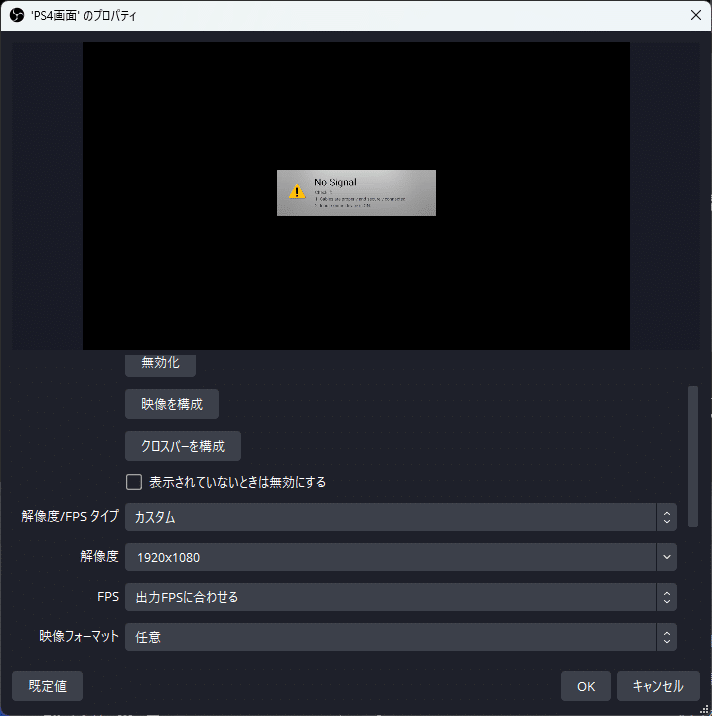
ゲームを起動したら、突然画面が消えて「No signal」の文字が。
そこで、試しに「AVerMedia GC550 Video Capture」の解像度を「1280×720」に変更したら映りました。

PS3のメニュー画面の解像度とゲームが出せる解像度が違ったから?
よくわかりませんが、映ったのでヨシッ!
ただ、これだと解像度を毎回変更しないといけないのが面倒なので、PS3本体の映像出力設定を「720」に設定して統一。
これでいちいち解像度を変更しなくて済むようになりました。
まとめ
①PS3 →HDMIスプリッター →キャプチャーボード →モニターを繋ぐ
②「RECentral」の設定で「HDCP検出機能」をオフ
③PS3と配信ソフト「OBS」を起動
④「AVerMedia GC550 Video Capture」の解像度を選ぶ
こんな感じで私のPS3配信はうまくいきました。やっぱAVerMediaは最高だぜ!
ただし、使用するキャプチャーボードやHDMIスプリッターによって対処法が変わると思いますし、必ずしもこのやり方で映るかどうかはわからないので、一例としてもらえたらなと。
